- Outeur Abigail Brown [email protected].
- Public 2023-12-17 06:37.
- Laas verander 2025-01-24 12:00.
Wat om te weet
- 'n AHS-lêer is 'n Adobe Halftone Screen-lêer.
- Maak een oop met Photoshop.
- HP se Active He alth System Viewer gebruik ook AHS-lêers.
Hierdie artikel verduidelik wat 'n AHS-lêer is en hoe om een op jou rekenaar oop te maak.
Wat is 'n AHS-lêer?
'n Lêer met die AHS-lêeruitbreiding is 'n Adobe Halftone Screen-lêer, soms 'n Photoshop Halftone Screen-lêer genoem, wat gebruik word om die instellings te stoor wat Adobe Photoshop benodig om 'n halftoonbeeld te skep.
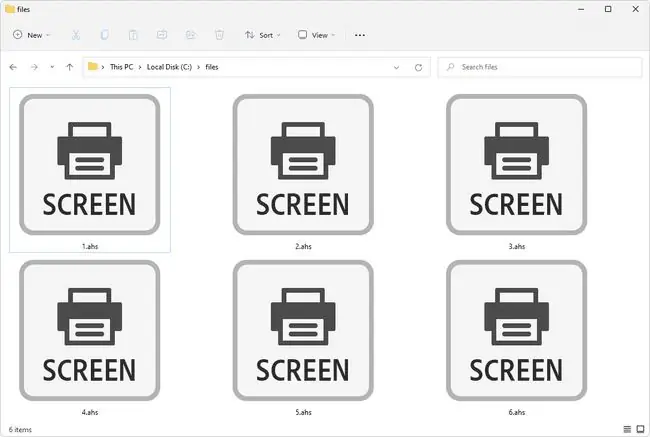
As jou lêer nie saam met Photoshop gebruik word nie, is dit waarskynlik 'n HP Active He alth System-lêer, wat 'n loglêer is wat diagnostiese inligting stoor wat dan gewoonlik per e-pos aan HP Support gestuur word.
AHS is ook kort vir tegnologieterme wat nie met hierdie formate verband hou nie, soos gevorderde hiperstroming, gevorderde hardeware-ondersteuning, toepassinggasheerdiens en Apache HTTP-bediener.
Hoe Photoshop AHS-lêers gebruik
Halftoonbeelde word tipies gebruik om kunswerke te druk. Hulle bestaan uit groot of klein kolletjies, met die bedoeling om die hoeveelheid ink wat gebruik word om die prentjie voor te stel, te verminder.
Photoshop stoor inligting oor die kolletjies binne die lêer, soos hul frekwensie in lyne per duim of lyne per sentimeter, die hoek in grade en vorm (bv. diamant, kruis, rond, vierkantig).
Hoe om 'n AHS-lêer oop te maak
Photoshop AHS-lêers kan met Adobe Photoshop oopgemaak word, maar nie deur op die lêer te dubbelklik soos op die meeste lêertipes nie.
- Begin met die prent wat reeds in Photoshop oop is, en gaan dan na die kieslys genaamd Image > Mode > Grysskaal om die kleur van die prentjie te verwyder. Jy sal dalk moet bevestig met die Gooi-knoppie.
- Keer terug na daardie spyskaart, maar kies Image > Mode > Bitmap. Bevestig ook dat jy die lae wil platmaak as jy daardie prompt sien.
-
Kies Halftoonskerm van die Metode aftreklys, en kies dan OK.

Image -
Kies Laai om na die AHS-lêer wat jy wil oopmaak, te soek en te kies. Die Save opsie is vir as jy een wil skep vir later gebruik.

Image - Bevestig met OK dat jy die lêer se instellings op die prent wil toepas.
Dit word verstaan dat Active He alth System AHS-lêers nie veronderstel is om deur jou of enigiets op jou rekenaar oopgemaak te word nie, maar eerder na HP gestuur word sodat hulle die loglêer kan lees en jou van ondersteuning kan voorsien.
Jy kan egter dalk een oopmaak met 'n teksredigeerder soos Notepad++, maar dit is onwaarskynlik dat al die inligting leesbaar sal wees. Daar is ook 'n aanlyn hulpmiddel genaamd Active He alth System Viewer (AHSV) wat nuttig kan wees; dit word gedoen deur sy Oplaai AHS-log opsie. HP se AHSV-gebruikersgids het meer inligting oor hierdie hulpmiddel.
As jy vind dat 'n toepassing op jou rekenaar probeer om die lêer oop te maak, maar dit is die verkeerde toepassing of jy wil eerder hê dat 'n ander geïnstalleerde program dit moet oopmaak, sien ons gids oor hoe om te verander watter program outomaties oopmaak wanneer jy verdubbel -kliek AHS-lêers in Windows.
Onderste reël
Daar is nie 'n lêeromskakelaar wat 'n Photoshop- of HP-lêerformaat na enige ander formaat kan omskakel nie. Aangesien daardie programme die lêer uitsluitlik skep en gebruik, behoort dit nie in enige ander formaat te bestaan nie, of jy sal die risiko loop dat dit nie weer oopmaak nie.
Kan dit steeds nie oopmaak nie?
As jou lêer nie oopmaak nie, maak seker dat jy dit nie met 'n ander soortgelyke lêertipe verwar nie. Sommige, soos AHK, ASH (Nintendo Wii System Menu) en AHU (Adobe Photoshop HSL), deel 'n paar letters met hierdie uitbreiding, maar nie een van hulle maak presies dieselfde oop nie.






